Hướng dẫn cách sử dụng hàm ISNA trong Excel để tránh lỗi #N/A
Khi sử dụng Excel đôi khi chúng ta bắt gặp lỗi #N/A. Vậy lỗi này là gì? nguyên nhân gây ra lỗi #N/A và cách khắc phục lỗi #N/A như thế nào? Trong bài học Excel online này các bạn hãy cùng Gitiho.com tìm hiểu cách dùng hàm ISNA trong Excel để khắc phục lỗi #N/A nhé.
Lỗi #N/A là gì
Lỗi #N/A được hiểu là Not Avaiable, nghĩa là không tồn tại Lỗi này xuất hiện khi bạn sử dụng các hàm tìm kiếm nhưng không tìm thấy giá trị cần tìm.
Ví dụ:
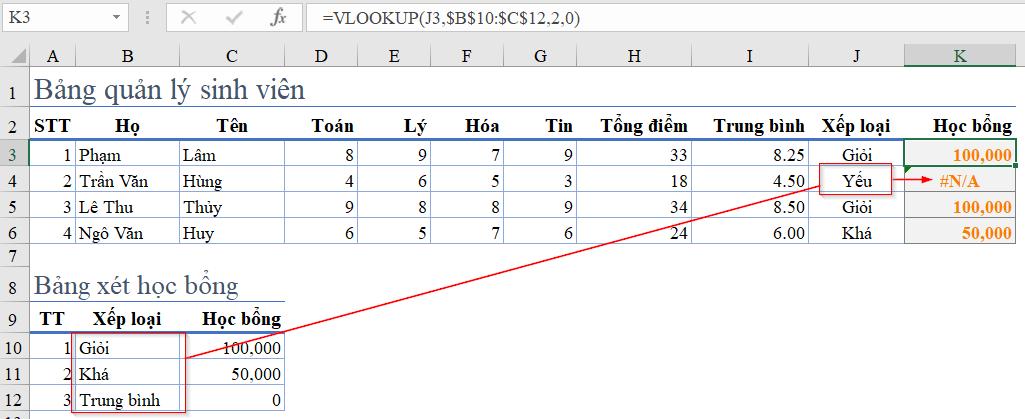
Trong ví dụ trên, chúng ta dùng hàm VLOOKUP để tham chiếu mục Xếp loại trong bảng xét học bổng, nhưng tại bảng này không có loại Yếu, do đó hàm trả về kết quả là #N/A tại ô k4.
Chú ý:
- #N/A trong hàm VLOOKUP thường mang tính chất cảnh báo nhiều hơn là lỗi. Khi tìm được giá trị phù hợp sẽ không xuất hiện lỗi này nữa.
- #N/A không ảnh hưởng tới biểu đồ khi vẽ biểu đồ.
Cách sử dụng hàm ISNA để tránh lỗi #N/A
Cú pháp và ý nghĩa của hàm ISNA
Hàm ISNA là một hàm để kiểm tra xem kết quả của 1 công thức có phải là lỗi #N/A hay không.
Trong tên hàm gồm 2 phần:
- IS tương đương với câu hỏi Có phải là
- NA chính là lỗi #N/A
=> Ý nghĩa: Có phải là lỗi #N/A hay không?
Cách viết hàm ISNA như sau:
=ISNA(value)Trong đó value là 1 giá trị cụ thể,, 1 phép tính hoặc 1 công thức. Bạn sẽ kiểm tra giá trị này có phải là lỗi #N/A hay không
Kết quả của hàm ISNA có thể trả về là:
- TRUE: nếu giá trị cần kiểm tra có kết quả đúng là lỗi #N/A
- FALSE: nếu giá trị cần kiểm tra không phải lỗi #N/A
Để thành thạo Excel từ cơ bản đến nâng cao và 150+ hàm để hạn chế mắc lỗi khi viết công thức, bạn có thể tham khảo khóa học sau của Gitiho:
Cách sử dụng hàm ISNA
Thông thường chúng ta sẽ không dùng hàm ISNA một cách đơn lẻ, bởi chỉ nhận được kết quả là TRUE hoặc FALSE mà thôi. Do đó chúng ta sẽ kết hợp hàm ISNA làm mệnh đề logic trong hàm IF để có thể đưa ra các kết quả tương ứng theo các giá trị TRUE/FALSE nhận được.
Vẫn với ví dụ trên:
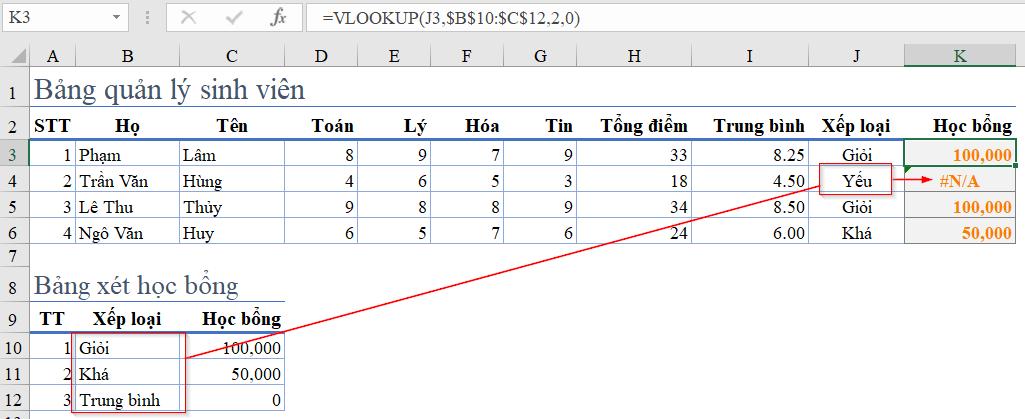
Để khắc phục lỗi #N/A trong trường hợp này, chúng ta sẽ làm như sau:
Tại ô K3 là ô đầu tiên trong cột Học bổng, chúng ta sẽ sửa lại công thức.
Coi toàn bộ hàm VLOOKUP là giá trị cần kiểm tra. Khi đó ta có;
=ISNA(VLOOKUP(J3, $B$10:$C$12,2,0))
Tiếp theo lồng thêm hàm IF bên ngoài hàm ISNA, coi toàn bộ hàm ISNA là mệnh đề logic của hàm IF, trong đó:
- Nếu kết quả là TRUE: tức là hàm VLOOKUP trả về lỗi #N/A, sẽ hiển thị thành "Không xét"
- Nếu kết quả là FALSE, tức là hàm VLOOKUP không trả về lỗi #N/A, sẽ lấy theo kết quả tìm được của hàm VLOOKUP.
Công thức sẽ là:
=IF(ISNA(VLOOKUP(J3, $B$10:$C$12, 2, 0)), "Không xét", VLOOKUP(J3, $B$10:$C$12, 2, 0))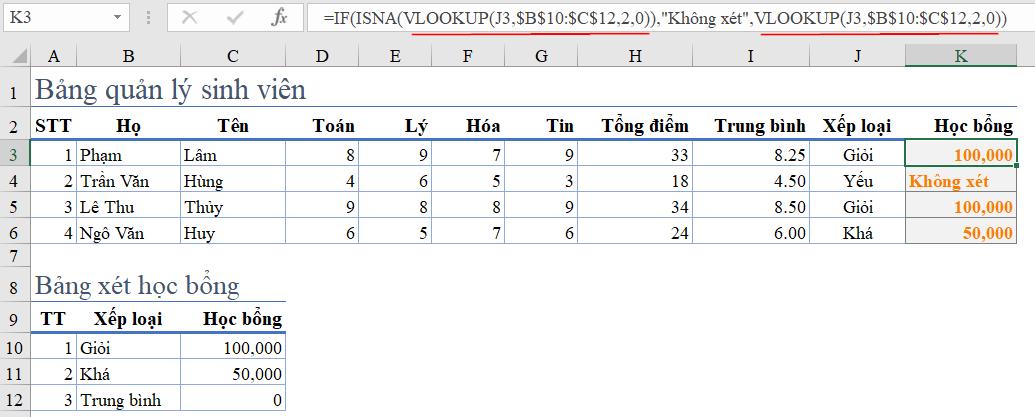
Như vậy chúng ta đã có thể thay thế lỗi #N/A thành đoạn thông báo theo ý muốn được rồi. Điều này giúp nhận biết được nguyên nhân xảy ra lỗi, từ đó khắc phục lỗi dễ dàng hơn.
Kết luận
Như vậy qua bài viết này chúng ta có thể rút ra một số vấn đề như sau:
- Hàm ISNA dùng để phát hiện lỗi #N/A, với kết quả TRUE tức là có xảy ra lỗi #N/A
- Khi kết hợp với hàm IF có thể làm rõ hơn ý nghĩa kết quả của hàm ISNA bằng tiếng việt.
- Hàm ISNA kết hợp với hàm IF có thể dùng trên mọi phiên bản của Excel
Tuy nhiên cách dùng hàm ISNA với hàm IF khá dài dòng phải không nào. Chúng ta có thể thay thế bằng hàm IFNA, nhưng với điều kiện là phiên bản Excel của bạn phải từ bản 2013 trở đi mới dùng được hàm này.
Tải về file mẫu trong bài viết
Bạn có thể tải về file mẫu sử dụng trong bài viết tại địa chỉ bên dưới:
Tài liệu kèm theo bài viết
Khóa học phù hợp với bất kỳ ai đang muốn tìm hiểu lại Excel từ con số 0. Giáo án được Gitiho cùng giảng viên thiết kế phù hợp với công việc thực tế tại doanh nghiệp, bài tập thực hành xuyên suốt khóa kèm đáp án và hướng dẫn giải chi tiết. Tham khảo ngay bên dưới!
Giấy chứng nhận Đăng ký doanh nghiệp số: 0109077145, cấp bởi Sở kế hoạch và đầu tư TP. Hà Nội
Giấy phép mạng xã hội số: 588, cấp bởi Bộ thông tin và truyền thông





